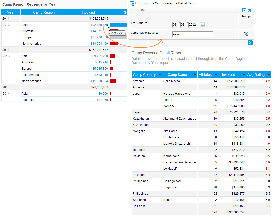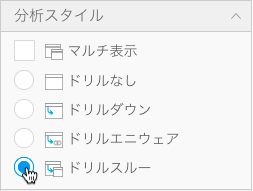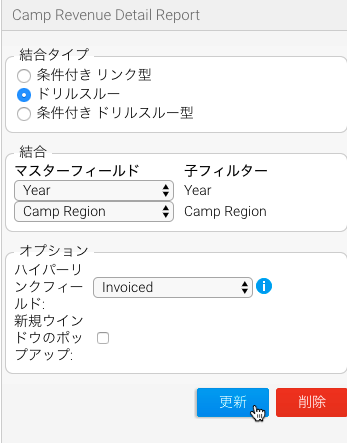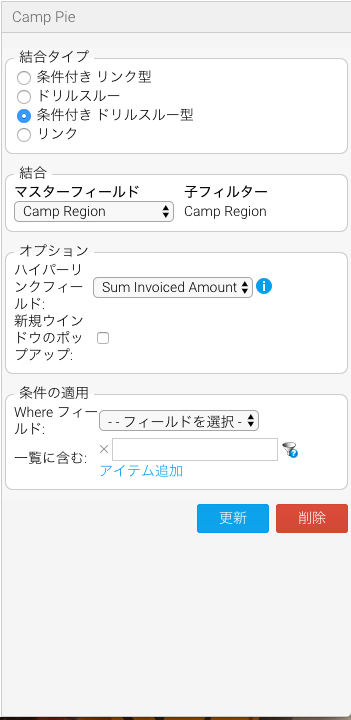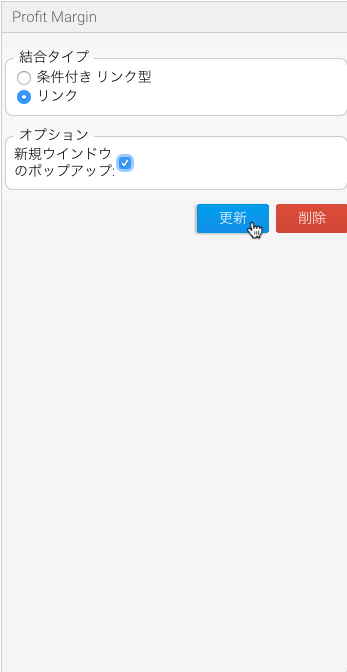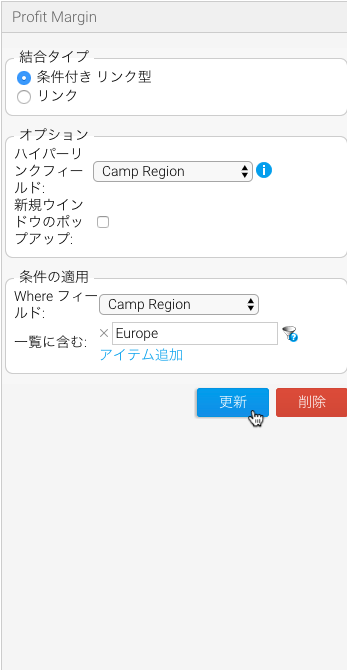概要
ドリルスルーは、ハイパーリンクをクリックすることで、ひとつのレポートから別のレポートへ移動する機能であり、通常、より詳細な情報を表示します。クリックしたロウ(行)に関連する値は、パラメーターとして渡されることで、リンク先のレポートのデータをフィルターします。
ドリルスルーリンクは、表とグラフの両方で機能します。
より詳細な情報は、グラフのドリル機能を参照してください。
ドリルスルーの例
レポートでドリルスルーが有効になっている場合、フィールドがハイパーリンクとなって表示されます。
ハイパーリンクをクリックすると、新しいレポートが表示され、通常、より詳細な情報を表示します。パンくずリストを参照することで、元のレポートに戻ることができます。
ドリルスルーレポート作成のヒント
関連コンテンツを作成する前に、表示したいレポート結果について計画を立てることが重要です。
- トップダウンで設計 – 起点となるレポートを決定します。例えば、地域別売上レポートを作成し、選択した地域の営業担当者別実績をドリルするレポートを作成します。
- ボトムアップで作成 – ドリルスルーや、マルチ表示レポートに必要なすべてのレポートを決定したら、ボトムアップでこれらのレポートを作成します。最後に作成するレポートは、ドリルスルーの起点になるレポートです。
注意:ドリルスルーレポートを作成する場合、子レポートには少なくともひとつのユーザープロンプトフィルターを含まなくてはいけず、同様のデータが親レポートにも存在しなくてはいけません。例えば、フィルターが姓に基づく場合、親レポートにも姓フィールドを含めなくてはいけません。
ドリルスルーレポートの作成
- ドリルスルーレポートを作成するためには、分析スタイルで「ドリルスルー」を選択します。
- レポートビルダーの「関連コンテンツ」ステップに移動します。左側のレポート一覧パネルを使用して、追加する子レポートを検索します。
- 子レポートを適切な関連コンテンツエリアへドラッグします。今回は、「ドリルスルー」ボックスへドラッグします。
- 右側のパネルで、関連付け設定をします。使用する結合タイプを選択します。今回は、「ドリルスルー」を選択します。
- 結合項目では、親レポートから子レポートへフィールドをリンクします。ドリルスルーを使用するためには、子レポートのフィルターに必要なデータと一致するフィールドが、親レポートにも存在していなくてはいけません。
値を含むマスターフィールドは、子レポートのフィルターへ渡されます。ドリルスルーレポートでは、子レポートにフィルターを渡すために、親レポートから少なくともひとつのフィールドが必要です。
もし、親レポートに対応するフィールドが存在しない場合、データステップに戻り、リンクを作成するために必要なフィールドを追加しなくてはいけません。
表示されるフィールドは、ユーザープロンプトフィルターとして、子レポートに必要なフィールドです。新しいレポートにリンクする際に、ユーザーが値を入力する代わりに、Yellowfinは自動的に変数を渡します。 - オプションエリアでは、レポートをリンクする際に、ハイパーリンクに使用するフィールドを定義します。各ドリルスルーレポートで、ハイパーリンクに設定することができるフィールドはひとつのみのため、ユーザーに最も分かりやすいフィールドを選択します。選択するフィールドは、ひとつのレポートから別のレポートへデータを渡すために必須のフィールドでなくても構いません。
- ドリル先のレポートを、ライトボックス内で開きたい場合は、「新規ウィンドウのポップアップ」にチェックをいれます。
- 「更新」ボタンをクリックして、レポート関連付け設定を保存します。
ポップアップ表示でのドリルスルー
ドリルスルーレポートのデフォルト設定では、ドリル先のレポートを同じウィンドウ内に表示します。これはつまり、ドリル先のレポートは新規ウィンドウに表示されるのではなく、同じウィンドウ内で、既存のレポートを置き換えることで表示されます。
「新規ウィンドウのポップアップ」にチェックを入れることで、ドリル先のレポートは親レポートの上にポップアップ表示されます。これは、ユーザーに現在のレポートを表示させたまま、より詳細な情報へドリルさせたい時に有効ですが、以下のような制限があります。
- ポップアップしたレポート内で、さらにドリルダウンやドリルスルーをすることはできません。
- マルチ表示レポートを表示することはできません。例えば、関連するレポートが複数あるレポートをドリルする場合は、「マスター」レポートのみが表示されます。
そのため、ポップアップでレポートを表示させる場合、ユーザー対話性が劣ります。
クロス集計レポートでのドリルスルー
クロス集計レポートでドリルスルーを有効にしたい場合は、カラム(列)とロウ(列)の両方の属性が、ドリルスルーでリンクされた属性に含まれていなくてはいけません。
例えば、以下のようなクロス集計表があるとします。
合計収益 | 2001 | 2002 |
オーストラリア | 71,956 | 80,731 |
オーストリア | 0 | 84,700 |
ドリルスルーをするすべてのレポートには、「Country」、「Year」両方のフィールドが含まれていなくてはいけません。これは、例えばひとつの値(例:Country)だけをドリルしようとすると、複数のレコード(2001と2002)を選択することになり、ユーザーを混乱させるからです。
そのため、子レポートはフィルターオプションに、「Country」、「Year」両方のフィールドを持つ必要があります。これにより、ユーザーが詳細を確認したい値をクリックすると、Yellowfinは、「Country」、「Year」両方のフィールドのパラメーターを正しく子レポートに渡すことができます。
条件付きドリルスルー
- ドリルスルーレポートを作成するために、分析スタイルで「ドリルスルー」を選択します。
- レポートビルダーの「関連コンテンツ」ステップに移動します。左側のレポート一覧パネルを使用して、追加する子レポートを検索します。
- 子レポートを適切な関連コンテンツエリアへドラッグします。今回は、「ドリルスルー」ボックスへドラッグします。
- 右側のパネルで、関連付け設定をします。使用する結合タイプを選択します。今回は、「条件付きドリルスルー型」を選択します。
- 結合項目では、親レポートから子レポートへフィールドをリンクします。ドリルスルーを使用するためには、子レポートのフィルターに必要なデータと一致するフィールドが、親レポートにも存在していなくてはいけません。
マスターフィールドは、子フィルターに必要なデータを渡すフィールドです。ドリルスルーレポートでは、子レポートにフィルターを渡すために、親レポートから少なくともひとつのフィールドが必要です。
もし、親レポートに対応するフィールドが存在しない場合、データステップに戻り、リンクを作成するために必要なフィールドを追加しなくてはいけません。
表示されるフィールドは、ユーザープロンプトフィルターとして、子レポートに必要なフィールドです。新しいレポートにリンクする際に、ユーザーが値を入力する代わりに、Yellowfinは自動的に変数を渡します。
オプションエリアでは、レポートをリンクする際に、ハイパーリンクに使用するフィールドを定義します。各ドリルスルーレポートで、ハイパーリンクに設定することができるフィールドはひとつのみのため、ユーザーに最も分かりやすいフィールドを選択します。選択するフィールドは、ひとつのレポートから別のレポートへデータを渡すために必須のフィールドでなくても構いません。 - ドリル先のレポートを、ライトボックス内で開きたい場合は、「新規ウィンドウのポップアップ」にチェックをいれます。
- レポートフィールドを選択し、「一覧に含む」の項目に値を入力することで、ドリルスルーのハイパーリンクの対象を条件設定します。例えば、Whereフィールドに、「Country」を選択し、一覧に含むの値を「Australia」に設定することで、Countryの値がAustraliaのフィールドのみドリルスルーすることができるようにます。
- 「更新」ボタンをクリックして、レポート関連付け設定を保存します。
レポートリンク
注意:親レポートには、必ずグラフを含めなくてはいけません。
- レポートリンクを作成するためには、グラフが必要です。そして、分析スタイルで「ドリルスルー」を選択します。
レポートビルダーの「関連コンテンツ」ステップに移動します。
- 左側のレポート一覧パネルを使用して、追加する子レポートを検索します。
- 子レポートを適切な関連コンテンツエリアへドラッグします。今回は、「ドリルスルー」ボックスへドラッグします。
- 右側のパネルで、関連付け設定をします。使用する結合タイプを選択します。今回は、「リンク」を選択します。
- ドリル先のレポートを、ライトボックス内で開きたい場合は、「新規ウィンドウのポップアップ」にチェックをいれます。グラフ全体がこのレポートにリンクするため、関連フィールドや、ハイパーリンクの設定する必要はなく、グラフとレポート間で共有されるデータやフィルターはありません。
「更新」ボタンをクリックして、レポート関連付け設定を保存します。
条件付きリンク型
- 分析スタイルで「ドリルスルー」を選択します。
- レポートビルダーの「関連コンテンツ」ステップに移動します。左側のレポート一覧パネルを使用して、追加する子レポートを検索します。
- 子レポートを適切な関連コンテンツエリアへドラッグします。今回は、「ドリルスルー」ボックスへドラッグします。
- オプションエリアで、レポートをリンクするハイパーリンクに使用するフィールドを定義します。ハイパーリンクはひとつのフィールドしか持つことができないので、ユーザーにとって最も分かりやすいフィールドを使用します。
- リンクに使用するフィールドを選択し、ドリルスルーをするための条件を設定します。フィールドの値と設定した条件が一致した場合、ハイパーリンクが有効になります。
- 「更新」ボタンをクリックして、レポート関連付け設定を保存します。